[Hướng dẫn] Thay logo mạng với photoshop
Nếu Make it mine cho bạn quá ít lựa chọn thì sao không tự làm lấy 🆒
A: Tạo logo. Nếu bạn biết dùng photoshop chỉ cần đọc phần đầu để biết thông số cài đặt.
Phải dùng photoshop 1 chút, nhưng không cần có kinh nghiệm, lần đầu tiên bạn sử dụng photoshop cũng có thể làm được.
Bước 1: Mở photoshop, chọn File > New hoặc bấm Ctrl + N
Nếu Make it mine cho bạn quá ít lựa chọn thì sao không tự làm lấy 🆒
A: Tạo logo. Nếu bạn biết dùng photoshop chỉ cần đọc phần đầu để biết thông số cài đặt.
Phải dùng photoshop 1 chút, nhưng không cần có kinh nghiệm, lần đầu tiên bạn sử dụng photoshop cũng có thể làm được.
Bước 1: Mở photoshop, chọn File > New hoặc bấm Ctrl + N
Bước 2: Thiết lập các thông số cho file, làm y hệt hình dưới, sau đó bấm OK
Bước 3: Phóng to hình lên để dễ làm. Click vào hình cái kính hiển vi trên toolbar:
Sau đó click vào hình mới tạo cho tới khi nó đủ lớn:
Bước 4: Viết tên bạn.
Quảng cáo
Chọn Text tool trên Toolbar (hình chữ T)
Trong text tool bar, chọn font chữ và cỡ chữ (size 3 hoặc 4 là thích hợp)
Click vào hình bạn vừa tạo và gõ chữ vào, nhớ căn chỉnh cho chủ vừa với khung hình:
Quảng cáo
Bước 5: Tạo 1 layer mới. Bạn cần 2 file logo vì màu của head bar sẽ khác nhau khi ở ngoài springboard mà khi mở ứng dụng
Click phải chuột vào layer và chọn Duplicate layer
Một popup hiện lên như sau, nhưng chỉ cần bấm OK:
Bây giờ bạn đã có 2 layer như sau:
Bấm vào hình com mắt ở layer dưới để ẩn nó đi:
Bước 6: Đổi màu chữ:
Bôi đen đoạn text bạn vừa gõ:
Chọn màu khác cho chữ bằng text toolbar:
Chẳng hạn màu trắng được chọn:
Bước 7: Save hình lại
Chọn File > Save As:
Chọn folder bạn muốn save:
Đặt tên cho image, hãy thay chữ LOGO bên dưới thành tên nhà cung cấp dịch vụ của bạn (gõ chính xác và viết hoa): VINAPHONE, MOBIFONE hoặc VIETTEL
Sau đó bấm Save, 1 popup hiện lên, chọn Interlace và bấm OK:
Bước 8: Save hình thứ 2:
Bỏ hình con mắt ở layer trên và bật hình con mắt ở layer dưới:
Hình thứ 2 sẽ có màu khác với hình thứ 1, chẳng hạn:
Làm tương tự như trên:
Đặt tên cho file như sau: Chỉ thay LOGO bằng tên nhà cung cấp dịch vụ:
Cũng chọn Interlace:
B. Copy logo mới vào iphone
Bước 1: Download file Carrier.zip bên dưới về, giải nén được 3 folders, bỏ chúng vào: System/Library/Carrier Bundles,
Bước 2: Tạo 3 symbolic links đến 3 folder đó trong WinSCP với tên của symbolic link - tên folder tương ứng là:
45201 ->>> Mobifone.bundle
45202 ->>> Vinaphone.bundle
45204 ->>> Viettel.bundle
Cách tạo link thì chắc bạn biết rồi: Chọn folder, sau đó trên menu chọn Files > New > Link > điền tên link như trên > OK. Nếu bạn chưa rõ cách làm có thể xem tại >>đây<<
Bước 3: Vào đường dẫn sau: System/Library/Carrier Bundles sau đó mở thư mục có tên nhà cung cấp dịch vụ của bạn, chẳng bạn Vinaphone.bundle, bỏ 2 file mà bạn vừa tạo vào đây, ghi đè lên 2 file cũ (backup file cũ nếu bạn muốn)
Bước 4: Khởi động lại máy. Bạn đã có logo mang tên bạn 😁
Mình đã thay logo vinaphone với james:
![[IMG]](http://i284.photobucket.com/albums/ll18/noemtfj/6aa9ae62.jpg)
![[IMG]](http://i284.photobucket.com/albums/ll18/noemtfj/snap_111138.jpg)
Source: http://www.modmyifone.com/forums/skinning-themes-discussion/1700-creating-text-carrier-logo-using-photoshop.html
EDIT: Với cách này bạn hoàn toàn có thể thay logo mạng bằng 1 hình bất kỳ thay vì chữ
Hav fun!!
EDIT: Một số logo mạng đẹp
Babe
![[IMG]](http://i284.photobucket.com/albums/ll18/noemtfj/BabeCarrier-2.png)
![[IMG]](http://i284.photobucket.com/albums/ll18/noemtfj/BabeCarrier-1.png)
BMW
![[IMG]](http://i284.photobucket.com/albums/ll18/noemtfj/BMW-2.png)
![[IMG]](http://i284.photobucket.com/albums/ll18/noemtfj/BMW-1.png)
Half life 2
![[IMG]](http://i284.photobucket.com/albums/ll18/noemtfj/hl2_logo-2.png)
![[IMG]](http://i284.photobucket.com/albums/ll18/noemtfj/hl2_logo-1.png)
James Bond
![[IMG]](http://i284.photobucket.com/albums/ll18/noemtfj/mycarrier-2.png)
![[IMG]](http://i284.photobucket.com/albums/ll18/noemtfj/mycarrier-1.png)
![[Hướng dẫn] Thay logo mạng bằng chính tên bạn](http://farm2.static.flickr.com/1203/1002324320_ce5ef866c3.jpg)


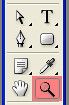



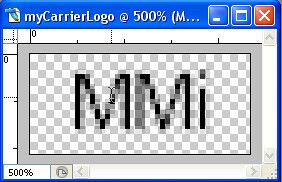



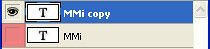



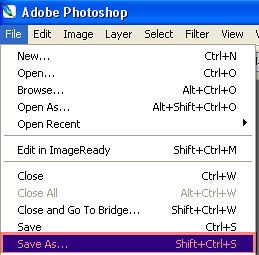



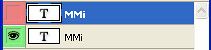

![[IMG]](http://i284.photobucket.com/albums/ll18/noemtfj/IMG_0002-1.png)
![[IMG]](http://i284.photobucket.com/albums/ll18/noemtfj/IMG_0001-1.png)

![[IMG]](http://i284.photobucket.com/albums/ll18/noemtfj/IMG_0001-2.png)
![[IMG]](http://i284.photobucket.com/albums/ll18/noemtfj/IMG_0002-2.png)
![[IMG]](http://i284.photobucket.com/albums/ll18/noemtfj/IMG_0001-3.png)
![[IMG]](http://i284.photobucket.com/albums/ll18/noemtfj/IMG_0002-3.png)
![[IMG]](http://i284.photobucket.com/albums/ll18/noemtfj/IMG_0001-4.png)
![[IMG]](http://i284.photobucket.com/albums/ll18/noemtfj/IMG_0002-4.png)
![[IMG]](http://i48.photobucket.com/albums/f247/zerox1311/snap_121821.jpg)
![[IMG]](http://i48.photobucket.com/albums/f247/zerox1311/snap_122622.jpg)